MediaPad T5という、長らく売れ続けていた10インチのタブレットを所持しています。
「そういえばマウスとキーボードの接続試したこと無い」と思い、接続テストを行いました。
果たして全部認識したのでしょうか…?
商品紹介
HUAWEI MediaPad T5 10 タブレット 10.1インチ Wi-Fiモデル RAM2GB/ROM16GB ブラック
未だに雑誌でもコスパ抜群と取り上げられるタブレット。
私は発売直後に購入しました。
終売に向かっています。
容量16GBなのも、今となっては物足りないかも。
最近のファーウェイ製品は、アメリカからの制裁でGoogle Play非対応になっています。
その為、Google Playが使える本機はある意味貴重かもしれません。
UGREEN OTGケーブル USBホスト変換アダプタ micro USB オス-USB A メス 12cm ブラック
今回私の使用したOTGケーブルはすでに終売品なので、ある程度信頼が置けてランキングの高い製品を探してみました。
UGREEN社がOTGケーブルを多数販売しています。
このメーカーは他のデバイスを購入し、現在も使用中で大丈夫だと判断しました。
参考:UGREENの外付サウンドカード(USBオーディオ 変換アダプタ)をレビュー!
今回はMicroUSB端子のタブレットに試しましたが、お使いのスマホ・タブレットに合わせてType-cなどに変更してください。
↓今回使ったOTGケーブル

OTGケーブルとは?
サンワサプライ:USB OTG(USB On-The-Go)でAndroidを活用
↑の記事を読んだほうが早いです。
「マウス/プリンタ/デジカメなどのUSB周辺機器を、パソコンなしでも認識します」という規格。
このOTGケーブルをスマホ・タブレットに仲介して繋げば、マウスやキーボードなどを使用することが出来ます。
ケーブルを購入する際は、”OTG”で検索すると良いでしょう。
ケーブルではなく端子部分のみの製品もあります。
USBハブ、マウス、キーボードを接続してみた
USBハブ経由で認識するのか?


OTGケーブル(白) に USBハブ(黒) を接続。
タブレットにOTGケーブルを挿しました。

今回使用したのは有線キーボードです。
過去に紹介したお安いミニキーボード。

キーボード(サンワサプライ、有線、SKB-KG3BKN)
↓
USB2.0ハブ
↓
OTGケーブル
↓
タブレット(MediaPad T5)
と接続。
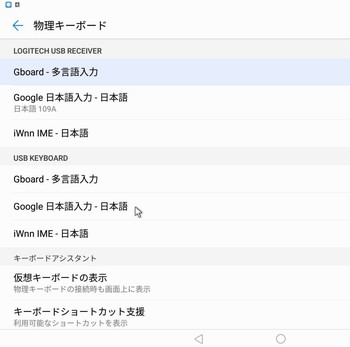
LOGITECH USB RECIEVER(マウス)
USB KEYBOARD(キーボード)
がそれぞれ認識されています。
タブレットには無いはずのマウスカーソルも見えますね。
当然動かせます!
ホイールもちゃんと認識してます。

キーボード入力もバッチリでした。
動かないキーボードもあった

こちらは「LOGICOOL ワイヤレスキーボード Unifying対応レシーバー採用 K270」です。
とても人気のキーボードで、数年間ランキングに入り続けています。
私は現在、このキーボードを2個所持中。
さてこちらも接続してみたのですが…
文字を打てませんでした。
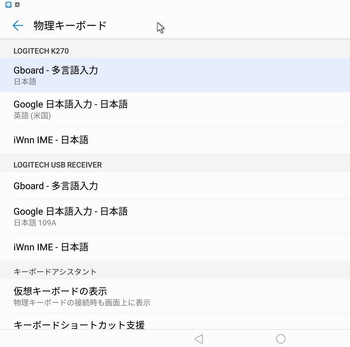
キーボードとして認識はしています。(K270)
アレコレやっても無理でした。
ググってみると、このキーボードは使用できないようです。
どうやらUnifyingだと認識はするけど打鍵できないらしい?
PC使用のみを想定した商品なのかもしれませんね。
USBハブを挟むと便利
という訳で、タブレットをノートパソコンみたいな環境には一応出来ます。
USBハブを挟むと、ケーブル1本挿せば全部認識するので便利です。
・スマホ/タブレット自体がOTGに対応していること
・OTGケーブルであること
・OTGケーブルの形状を確かめること(MicroUSB、Type-cなど)
これらを確認してから購入しましょう。

